Cũng giống như bất kì bộ phận linh kiện điện tử nào khác, ổ đĩa cứng trong máy tính cũng có tuổi thọ giới hạn. Nếu không may, ổ đĩa của bạn sẽ chết đột ngột khi bất chợt gặp sự cố. Do vậy, việc kiểm tra bộ phận này thường xuyên là điều vô cùng quan trọng
Bạn đang đọc: Tự sửa chữa ổ cứng máy tính không còn là điều khó khăn với 2 cách đơn giản
TỰ SỬA CHỮA Ổ CỨNG MÁY TÍNH KHÔNG CÒN LÀ ĐIỀU KHÓ KHĂN VỚI 2 CÁCH ĐƠN GIẢN
Cũng giống như bất kì bộ phận linh kiện điện tử nào khác, ổ đĩa cứng trong máy tính cũng có tuổi thọ giới hạn. Nếu không may, ổ đĩa của bạn sẽ chết đột ngột khi bất chợt gặp sự cố. Do vậy, việc kiểm tra bộ phận này thường xuyên là điều vô cùng quan trọng. Sau đây, chúng tôi sẽ hướng dẫn bạn 2 cách sửa chữa ổ cứng máy tính đơn giản như sau:

Cách 1: Chống phân mảnh ổ cứng:
Đối với hầu hết người dùng, ổ cứng chính được chỉ định là ổ C:; nó chứa Windows, các ứng dụng cùng dữ liệu của bạn. Để chống phân mảnh và sửa chữa ổ cứng máy tính, ta làm như sau:
– Bước 1: Chọn Start >> All Programs >> Accessories >> System Tools >> Disk Defragmenter >> Hộp thoạiDisk Defragmenter (Trình chống phân mảnh đĩa) xuất hiện.
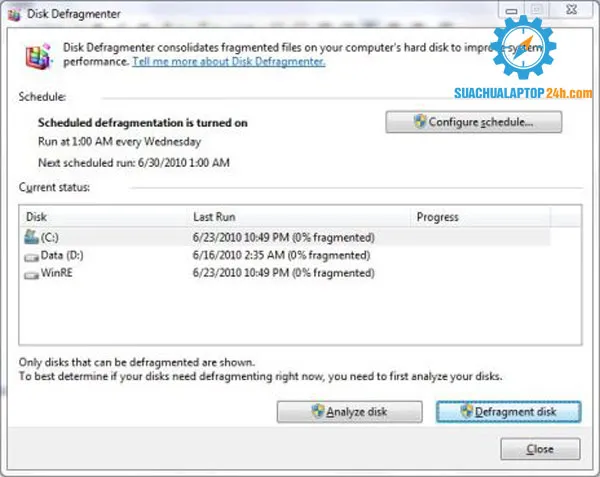
– Bước 2: Chọn ổ mà bạn muốn dồn liền.
Hầu hết mọi người sẽ chọn ổ (C:), nhưng bạn cũng có thể thấy ổ D: nhỏ hơn và có khả năng chứa các tệp tin để khôi phục máy tính của bạn về cài đặt gốc. Bạn không cần phải thay đổi bất cứ điều gì trên ổ đĩa khôi phục này.
– Bước 3: Nhấp vào Defragment (Windows XP) hoặc Defragment Disk (Vista và Windows 7).Trình chống phân mảnh phân tích đĩa cho mức độ phân mảnh và sau đó bắt đầu quá trình chống phân mảnh. Trong Windows XP, khi bắt đầu quá trình, bạn sẽ thấy sẽ thấy một màn hình đồ họa đại diện cho ổ cứng trước và sau khi chống phân mảnh. Còn trong Vista và Windows 7, bạn sẽ thấy việc đếm ngược phần trăm của phân mảnh đã hoàn thành.
– Bước 4: Chọn File → Exit (Windows XP) hoặc nhấn vào nút Close (Vista và Windows 7) >> Trình chống phân mảnh đĩa đóng lại.
>>> Xem thêm: Hướng dẫn sửa chữa mạng máy tínhCác mẹo cải thiện hiệu suất làm việc cho laptopHướng dẫn cách xóa mật khẩu Bios cho laptop Acer
Cách 2: Sử dụng đĩa dọn dẹp để dọn không gian máy tính:
– Bước 1: Chọn Start >> My Computer >> Cửa sổ My Computer / Computer xuất hiện.
– Bước 2: Nhấp chuột phải vào ổ bạn muốn kiểm tra và chọn Properties
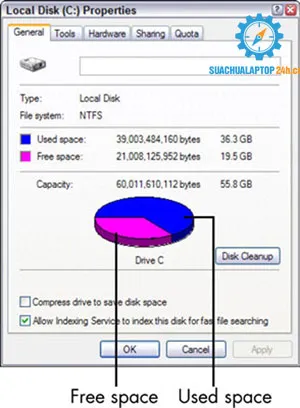
Hộp thoại Properties của ổ đĩa xuất hiện
– Bước 3: Nhấp vào tab General. Nếu bạn muốn, hãy kiểm tra hộpCompress This Drive to Save Disk Space. Tùy chọn này sẽ nén các tệp tin cũ mà bạn đã không sử dụng trong một thời gian.
– Bước 4: Nhấp vào Disk Cleanup.
Hệ thống sẽ kiểm tra ổ đĩa của bạn và tính toán lượng rác mà nó có thể xác định được. Cuối cùng, hộp thoại Disk Cleanup sẽ mở ra, cho biết có bao nhiêu thư rác đang ở những nơi như các thư mục cho các tệp chương trình đã tải xuống, các tệp Internet tạm và Recycle Bin và đề xuất các tệp để xóa.

– Bước 5: Xoá đánh dấu những ô bạn muốn giữ và đánh dấu vào những ô bạn muốn xóa khỏi đĩa. Đối với hầu hết người dùng, tốt nhất bạn chỉ nên xóa các tệp được đề xuất. Nếu bạn muốn xóa nhiều hơn, hãy nhấp vào từng tệp và đọc mô tả của nó trước khi tiếp tục.
– Bước 6: Nhấp OK. Windows yêu cầu bạn xác nhận rằng bạn muốn xóa vĩnh viễn các tệp này, hãy đồng ý với nó.
– Bước 7: Nhấp vào Có (Windows XP) hoặc Xóa tệp (Vista và Windows 7). Các tệp tin sẽ bị xóa.
Trên đây là hướng dẫn cách kiểm tra và sửa chữa ổ cứng máy tính khi gặp vấn đề đơn giản nhất. Hi vọng rằng những thông tin này sẽ có ích cho bạn. Chúc các bạn thành công!
